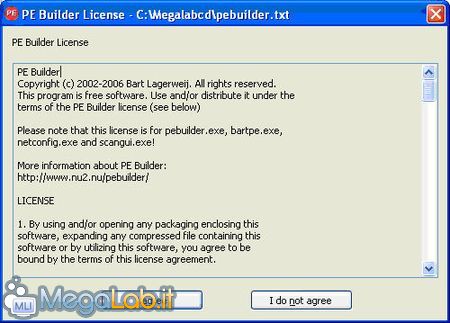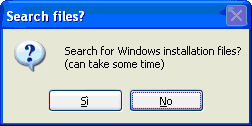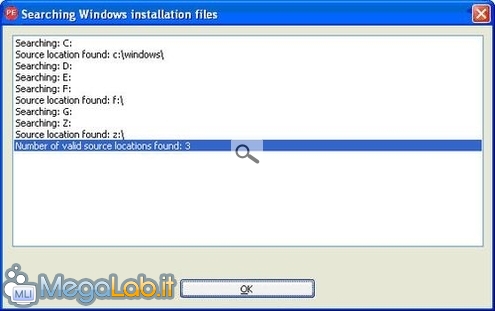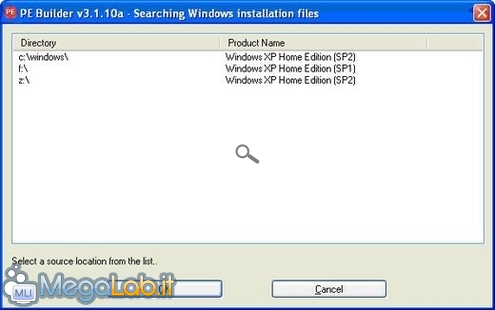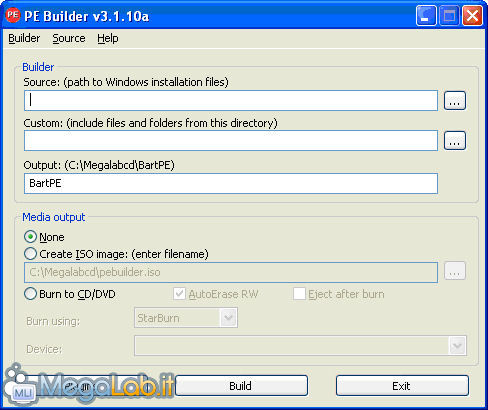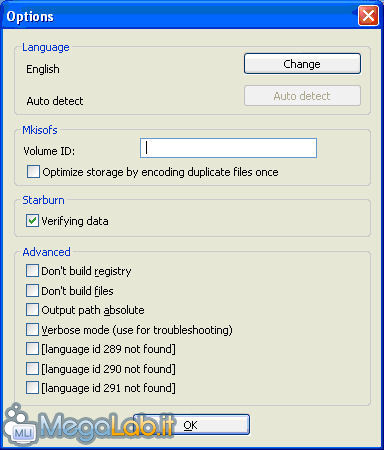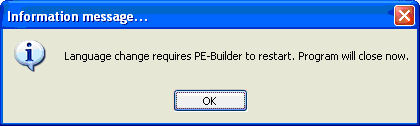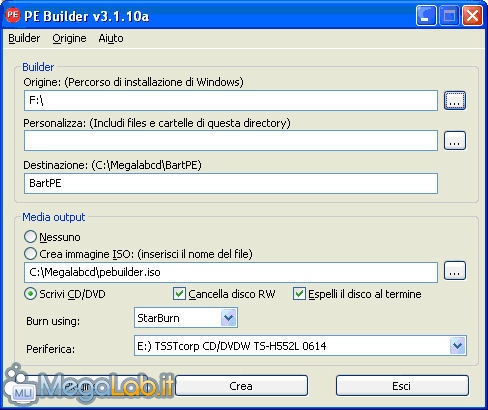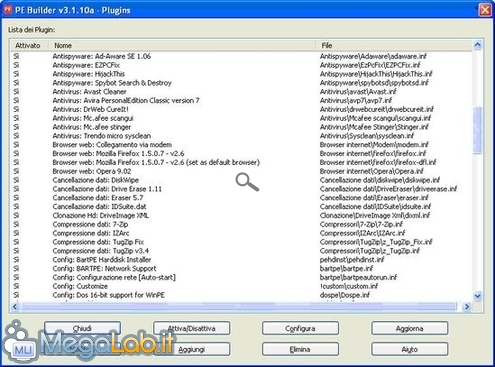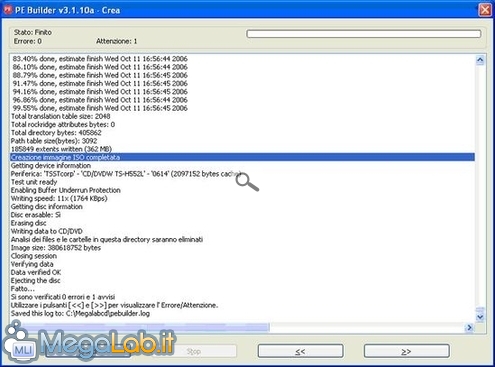Canali
Ultime news

Ultimi articoli
 Le ultime dal Forum |

Correlati
 TagPassa qui con il mouse e visualizza le istruzioni per utilizzare i tag! Scaricate il programma base contenuto nell'allegato MegaLabcd.zip ed
estraetene il contenuto sul vostro disco fisso, diciamo nel disco C:\. Verrà creata la cartella C:\MegaLabcd. Prima di partire con la creazione dell'immagine ISO, vi invito a leggere tutto l'articolo ed in particolare la pagina che riguarda l'aggiornamento degli antivirus. Una volta avviato il file pebuilder.exe, il programma vi chiederà di accettare i termini della licenza; premete I Agree. La prima volta che utilizzate il programma, parte in automatico la
ricerca dei file d'installazione di Windows XP, da cui ricavare i file
necessari alla creazione dell'immagine ISO. Una volta trovata la sorgente dei file di Windows, premete Ok per proseguire. Se, come nel mio caso, ne trovate più di una, dovete selezionare quella che volete usare e premere Ok. Potete selezionare la cartella C:\Windows. Se poi, durante la creazione del CD, vi dovesse mancare qualche file di sistema, allora dovrete usare per forza il CD di installazione di Windows XP. Negli esempi che seguiranno, io lavorerò sempre con il CD-ROM di
Windows. Quando ho provato ad usare la cartella Windows, mancava sempre
qualche file per completare l'immagine finale. Si apre il programma in inglese. Per selezionare l'italiano, andate su Builder. Andate su Options e poi Change. Selezionate il file italian.lng e confermate con Ok. Il programma verrà chiuso e al riavvio... ... sarà in italiano. In Origine (Percorso di installazione di Windows) trovate
già impostato il lettore CD-ROM, in cui avete inserito il CD di
Windows. Se cambiate la cartella di origine dei file di installazione,
utilizzate la casella a fianco per selezionare la nuova cartella. In Destinazione è indicata la cartella temporanea, in cui
verranno copiati i file necessari alla creazione dell'immagine ISO.
Questa cartella, dopo aver creato l'immagine ISO, può essere cancellata. Mettete il flag in Crea immagine Iso: (inserisci il nome del file) e selezionate la cartella e il nome dell'immagine ISO che state creando. Se il vostro masterizzatore è riconosciuto nella lista delle
Periferiche, nulla vi vieta di scrivere direttamente l'immagine appena
creata, senza ricorrere a programmi esterni. Nelle opzioni del Burn using c'è anche Cd Recorder, in cui ho provato questa voce. Tuttavia, dato che non ha mai funzionato, vi consiglio di utilizzare StarBurn. Se utilizzate dei CD riscrivibili, mettete il flag su Cancella disco RW. Premendo Plugins, potete vedere tutta la lista dei programmi che avete installato nella directory C:\MegaLabcd\plugin. Dato ormai l'alto numero di plugin, ho aggiunto davanti al
loro nome una sorta di etichetta, per ordinarli in base alla loro
funzione: Antivirus, Antispyware, Browser web, Config (questi
tipi di file sono necessari per la configurazione base del CD ROM e non
devono mai essere toccati) e tanti altri. Con Attiva/Disattiva potete abilitare/disabilitare un plugin, nel caso non vi servisse. Configura permette di scaricare gli aggiornamenti dei programmi antivirus e antispyware. Dopo avere scaricato tutti gli aggiornamenti, ricordatevi di abilitare i plugin di questi programmi che ancora non lo siano. Modifica permette di scrivere direttamente nel plugin e correggere eventuali errori. Aggiungi vi permette di inserire un nuovo plugin alla lista. Elimina, invece, toglie completamente il plugin dalla lista. Premete Chiudi e ritornate alla finestra principale del programma, dove, premendo Crea, inizierà la creazione dell'immagine ISO. Se la directory dei file temporanei non esiste, vi sarà chiesto di crearla. Rispondete Sì. Se è già presente, vi verrà chiesto di cancellare tutti i file. Anche in questo caso, rispondete Sì. Cliccate Accetto nella finestra del contratto di licenza di Windows. Finalmente partirà l'elaborazione dei file. Se durante la creazione dell'immagine ISO ottenete degli errori che
impediscono la conclusione regolare del processo, premendo i tasti con
le doppie > potete spostarvi sulla riga che segnala l'errore. Un errore abbastanza frequente è l'impossibilità di accedere ad un
file: esso è causato dalla protezione in sola lettura dello stesso file. Se non riuscite a risolvere il problema da soli, scrivetevi il testo completo dell'errore e aprite una discussione sul forum, segnalando il tipo di problema. I nuovi plugin Contenuto del CD Segnala ad un amico |
- Unisciti a noi
- | Condizioni d'uso
- | Informativa privacy
- | La Redazione
- | Info
- | Pressroom
- | Contattaci
© Copyright 2025 BlazeMedia srl - P. IVA 14742231005
- Gen. pagina: 1.42 sec.
- | Utenti conn.: 116
- | Revisione 2.0.1
- | Numero query: 48
- | Tempo totale query: 0.2